技术博客
超实用 Excel 函数你知多少:身份证号提取性别 / 生日,手机号码自动加“-”
![]() admin2021-05-10 05:30
883人已围观
admin2021-05-10 05:30
883人已围观
简介超实用 Excel 函数你知多少:身份证号提取性别 / 生日,手机号码自动加“-”
刚入职场的小伙伴,很多时候都要面临业务与环境的双重考验。如何在众人间脱颖而出,成为夜空中最亮的那个仔?今天这篇文章,将带您快速一览人事岗必学的几招 Excel 函数。难度不高,却超级超级实用!
1. 身份证号提取性别
公式:= IF (MOD (MID (B2,17,1),2)=1,"男","女")
首先通过 MID () 函数提取身份证号中的第 17 位,然后通过 MOD () 函数判断奇偶性,其中奇数为男,偶数为女。最终在 IF () 函数的配合下,即可得到性别值。

▲身份证号自动生成性别
2. 身份证号提取生日
公式:=TEXT (MID (B2,7,8),"0000-00-00")
首先通过 MID () 函数提取身份证号中的第 7-14 位,然后使用 TEXT () 函数对结果格式化(即转换成“xxxx-xx-xx”的样式),最终便得到了我们平时习惯的生日信息。

▲身份证号自动提取生日
注:身份证号码中第 7-14 位为出生日期。
3. 计算年龄、司龄
公式:=YEAR (TODAY ())-MID (B2,7,4)
首先通过 TODAY () 函数获得当前日期,然后使用 YEAR () 函数提取日期的年份值。接下来通过 MID () 函数获取员工出生年份,两者之差即为年龄。类似的方法也可用在司龄计算上,只要将生日替换成入职日期即可。

▲快速计算年龄、司龄
4. 防止身份证号多输少输
做法:通过“数据有效性”限定单元格长度
选中身份证号列,点击“数据”→“数据有效性”,将“文本长度”指定为“18”位。当录入的身份证号码超过或不足 18 位时,Excel 便会自动提醒,以降低前端录入可能导致的错误。

▲通过数据有效性限定身份证列位数
注:通过将“数据有效性”→“出错警告”中的样式修改为“警告”,可以实现只提醒不禁止效果。
5. 手机号码自动加“-”
做法:通过“单元格格式”,修改显示格式
右击手机号码字段,按下 Ctrl+1 进入单元格格式面板,点击最下方“自定义”,输入“000-0000-0000”。确定之后,手机号码即以“XXX-XXXX-XXXX”格式显示。

▲手机号码自动加“-”
注:这种方法只是修改了字段显示样式,并没有修改实际数据,因此后续仍然可以进行统计,这也是和 Replace () 函数最大一个区别。
6. 合同到期前自动提醒
公式:=IF (G7-TODAY ()
首先建立“状态”列,输入公式“=IF (G7-TODAY ()

▲合同到期前自动提醒
7. 避免录入重复值
公式:=COUNTIF (B:B,B1)=1
选中数据列,点击“数据”→“数据工具”→“数据验证”,将验证条件改为“自定义”,然后输入公式“=COUNTIF (B:B,B1)=1”。这里 COUNTIF () 函数的作用,是判断 B 列中是否有重复记录(如果有则值值一定大于 1),如果有中止录入,如果没有继续录入。

▲如果录入时出现重复数值将禁止录入
8. 自动标亮周末
公式:=WEEKDAY (E$6,2)>5
首先建立星期行,选中考勤表里的数值区域,点击“开始”→“样式”→“条件格式”→“新建规则”,然后在选框内输入公式“=WEEKDAY (E6,2)>5”,最后选中 E6,按两下 F4 键锁定行不锁定列(即转换成 E$6),再设置一个特别的颜色即可。这里 WEEKDAY () 函数的作用是判断当前列是否大于 5,当 WEEKDAY () 结果 > 5 时(即周六、周日),条件成立,表格自动为该列刷上颜色,不成立时不处理,从而最终形成周末自动上色效果。

▲自动标亮周末
9. 让表格自动拓展
方法:Ctrl+T 转成“超级表”
想让表格自动扩展,可以利用 Excel 里的“超级表”功能。具体方法是:选中数据区域,按下 Ctrl+T,然后修改“表格工具”→“表格样式”为“无”(即不使用超级表默认样式)。右击隐藏新弹出的筛选行,即可实现表格的自动扩展。

▲Ctrl+T 实现表格自动拓展
10. 隔行换色
公式:=MOD (ROW (),2)=0
隔行换色有两种方法,一是转换成“超级表”(Ctrl+T),二是借助公式与条件格式配合完成。以公式法为例,首先选中数据区域,点击“开始”→“样式”→“条件格式”→“新建规格”→“使用公式确定要设置格式的单元格”,然后在选框内输入公式“=MOD (ROW (),2)=0”。这里 ROW () 函数的作用是获取当前行号,和 2 取余后,便得到了 1、0、1、0、1、0…… 这样的数列。由于公式整体位于条件格式内,因此当行号取余结果 = 0 时,条件成立,表格自动为该行刷上颜色,不成立时不处理,最终形成了隔行换色的效果。

▲公式 + 条件格式实现“隔行换色”
注:与传统的格式刷法相比,超级表和公式法都可以实现周末自动填色。且后期无论如何添删,都不会导致色条出现混乱。
11. 自动标记迟到、早退
公式:=IF (B2>TIME (8,0,0),"迟到","") 和 =IF (C2
首先在表格后建立一个“迟到”列,输入公式“=IF (B2>TIME (8,0,0),"迟到","")”,再建立一个“早退”列,输入公式“=IF (C2

▲自动标记迟到、早退
12. 自动打序号
公式:=ROW ()-1
首先点击序号列第一组单元格,输入公式 = ROW (),此时函数返回的是当前行数,根据实际行数计算(比如本文为“1”),发现两者差值为“1”。接下来对公式进行修改,将计算后的差值减到公式后方(),填充后即可实现自动打序号效果。
尽管自动打序号已经实现,但此时仍然不够智能。可以在此基础上再嵌套一个 IF () 函数,只有当右侧有数据时才会显示序号,没有的话直接显示空白。

▲自动序列
13. 去除数据有效性列表里的空值
公式:=OFFSET ($O$6,,,COUNTA ($O$6:$O$19))
如果你经常使用“数据有效性”制作下拉列表,就会发现这样一个尴尬,当我们前期为序列留出大量空白时,下拉列表也会出现大量空白,日常操作很不方便。其实这个问题可以这样解决,首先点击“数据”→“数据验证”→“序列”,在“来源”框中填入公式。这里 COUNTA () 函数的作用,是求出当前数据源中的有效记录数,然后通过 OFFSET () 函数确定取值范围。由于公式限定了下拉列表的取值域,因此我们会得到一个完全没有空值的菜单。同时新记录也将自动添加到列表中,不会影响后续操作。

▲清除下拉列表里的空值
14. 分级考核统计
公式:=LOOKUP (J6,N6:N9,M6:M9)
传统分级统计是通过 COUNT () 函数与 IF () 函数配合计算,虽然简单,可一旦条件过多,就会导致公式异常复杂。类似情况,其实也能借助 LOOKUP () 函数解决。
首先建立一个分级副表,左侧为等级,右侧为达到该等级的考核线。接下来在评级框内输入公式“=LOOKUP (J6,N6:N9,M6:M9)”,将两组取值域按 F4 键全部转为绝对地址。这里 LOOKUP () 的作用是通过目标值,直接到副表中查找对应等级,相比 IF () 函数显得精简很多。而且这样处理后的表格,也方便用户随时调整考核线。

▲简单的分级考核公式
注:使用 LOOKUP () 函数时,要注意副表考核值必须由小到大排列,否则将导致结果异常。
写在最后
以上这些,是人事工作者每天都要遇到的,很多复杂的操作其实往往来源于日常积累。
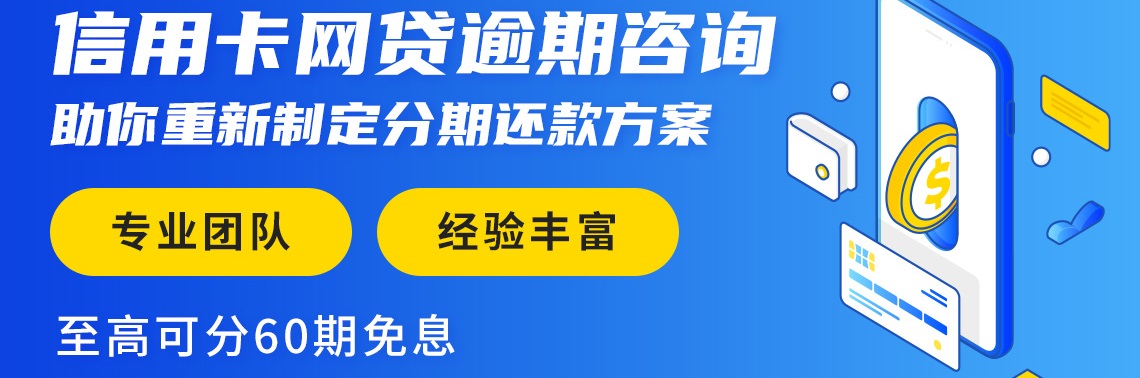
 微信公众号
微信公众号
很赞哦!(0)
相关文章
文章评论
评论0
站点信息
- 微信公众号:扫描二维码,关注我们

点击排行
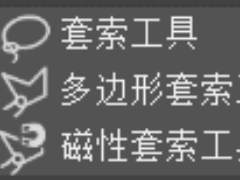 三种 PS 的套索工具使用小技巧
三种 PS 的套索工具使用小技巧
标签云
-
php
网页设计
个人博客
JS
个人博客
Html
春节必看: 2020新春红包大战 全攻略
新增详细玩法攻略!
支付宝集五福5亿集分宝招商银行抽现金券抖
抖音 2020 发财中国年 攻略
支付宝集五福5亿集分宝招商银行抽现金券抖
最近购买威尔胜WTB0900复刻版和WT
mysql慢查询和php-fpm慢日志
PSR-2
基础代码规范
Thinkphp
响应式
公司
整站
源码
网络科技网站模板
1024
节日
百度收录
论坛
社区
2020
豆瓣
评分最高
电影
debugger
调试
Python
语法
高德
百度地图
MySQL
追寻
webpack
vue
oracle
服务器搭建
有趣
动物
人体
历史
天文
生活
名人
体育
地理
文化
科学
心理
植物
饮食
自然
图片
JVM
IDEA
Loader
Git
UNIAPP
股票
A股
同花顺
海尔
海天味业
半年报
股市总结
歌尔股份
乐普医疗
涪陵榨菜
餐饮
财报分析
酒店
年报分析
美锦能源
山煤国际
贵州茅台
张坤
腾讯
华鲁恒升
淮北矿业
药明康德
早盘关注
国电电力
北方华创
宝丰能源
TCL中环
兔宝宝
天润乳业
启明星辰
阳光电源
山西汾酒
迈瑞医疗
人福医药
比亚迪
宁德时代
汤臣倍健
伊利股份
通威股份
东鹏饮料
隆基股份
紫金矿业
五粮液
康龙化成
赣锋锂业
爱尔眼科
片仔癀
VR
永新股份
爱美客
美的集团
格力电器
科沃斯
云南白药
同仁堂
洋河股份
白云山
三体
狂飙 原著







